MIDIの打ち込みに鍵盤やパッドを使ってる人は、「適当に今弾いてたあのテイクよかったな」と思うことがあると思います。
そんな願いを叶えてくれるのが「録音結果を取り込む」機能です。今回はその使い方について解説します。
「録音結果を取り込む」とは
「録音結果を取り込む」とはどういう機能かというと、「直前に演奏した内容をMIDIデータとして表示」してくれる機能です。
歌やギターなどを録音する際には残念ながら使うことができませんが、MIDIの打ち込みであれば、録音をしていなくても直前に弾いた内容をMIDIデータ化してくれます。
録音を押さずに再生させて演奏したのち、「録音結果を取り込むボタン」をクリックします。
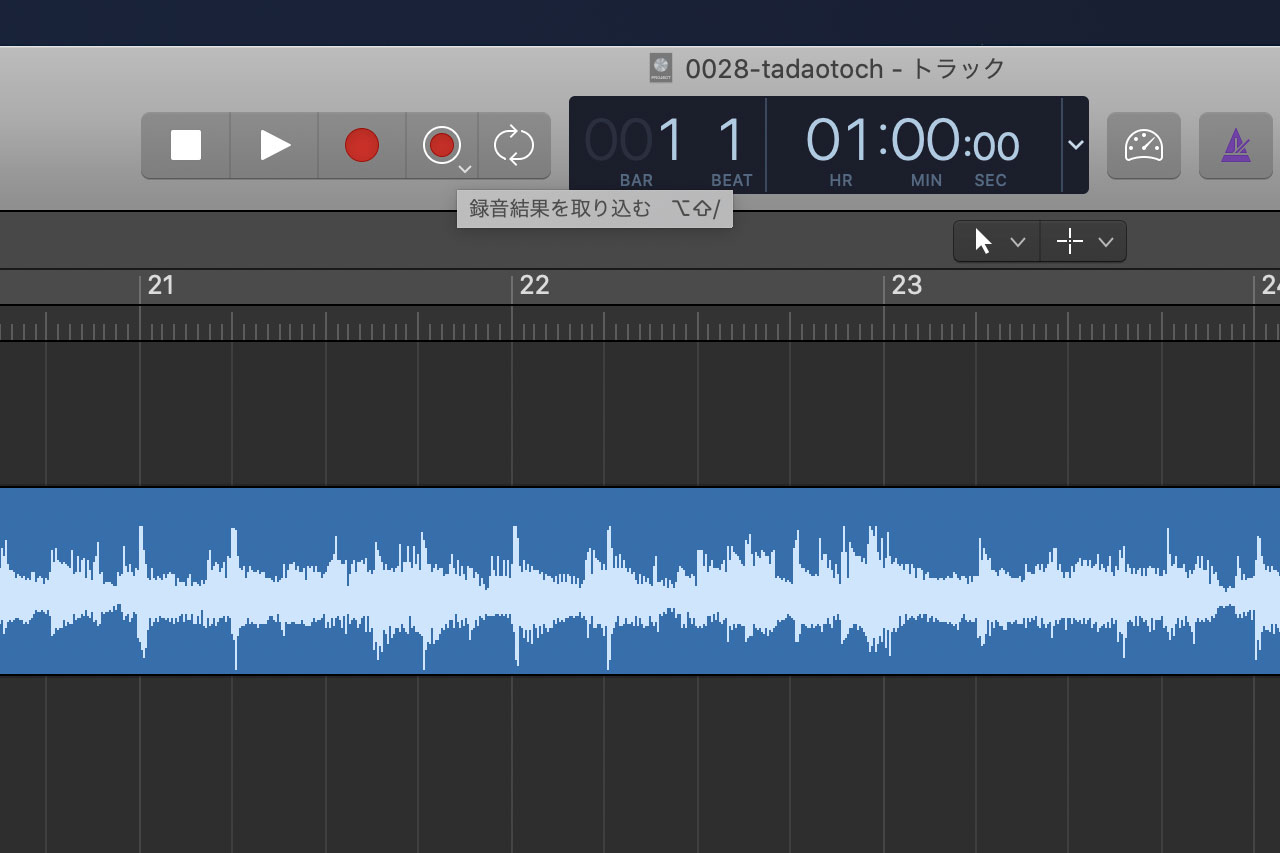
すると、録音をしていたわけでもないのに、MIDIデータとして先ほど入力した内容が表示されました。
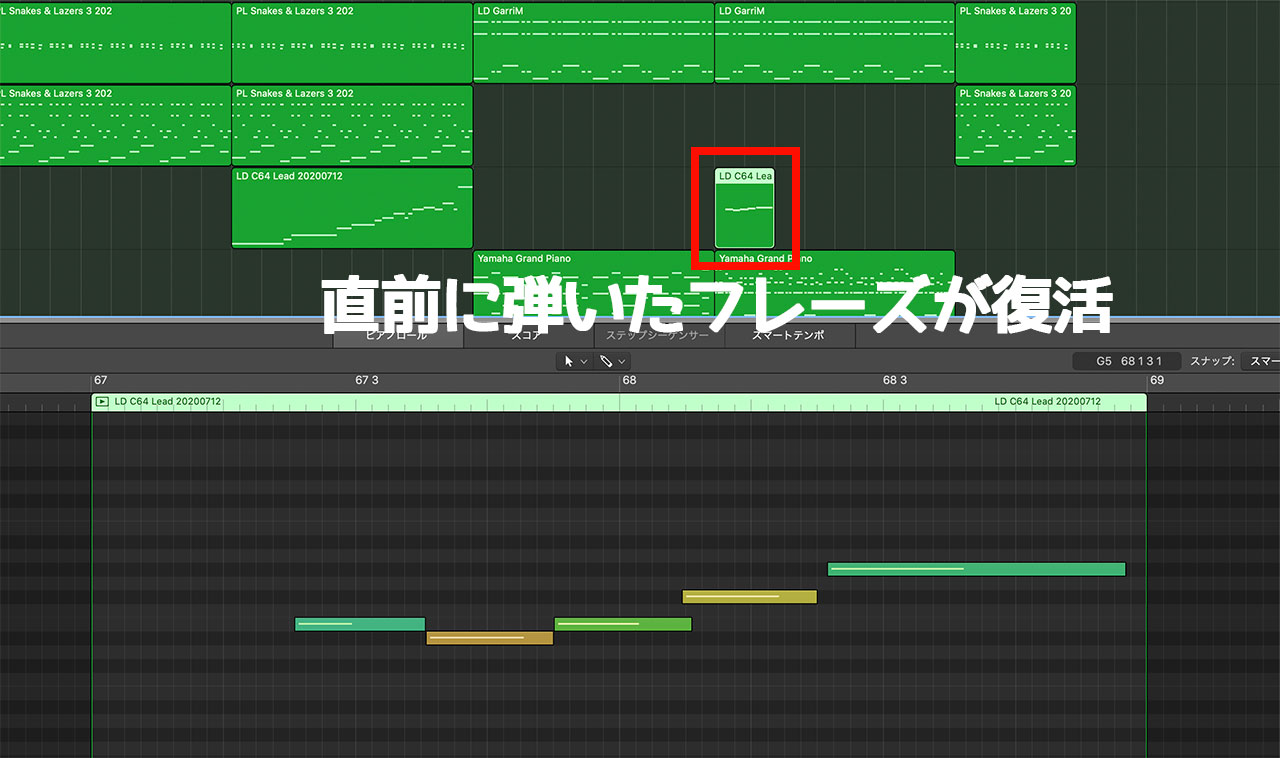
注意しなければいけないのは「直前の1テイク」にしか効果がないこと。再生ボタンを押した段階で先ほどまで直前のテイクだったものが「2テイク前」になってしまうため、絶対に再生ボタンを押さないようにしてください。
録音結果を取り込むをコントロールバーに表示させる
「録音結果を取り込む」ボタンはデフォルトでは表示されていないため、使いたい方はコントロールバーをカスタマイズしましょう。
ヘッダーエリアにカーソルを置いて副ボタンクリックし、「コントロールバーとディスプレイをカスタマイズ」をクリックします。
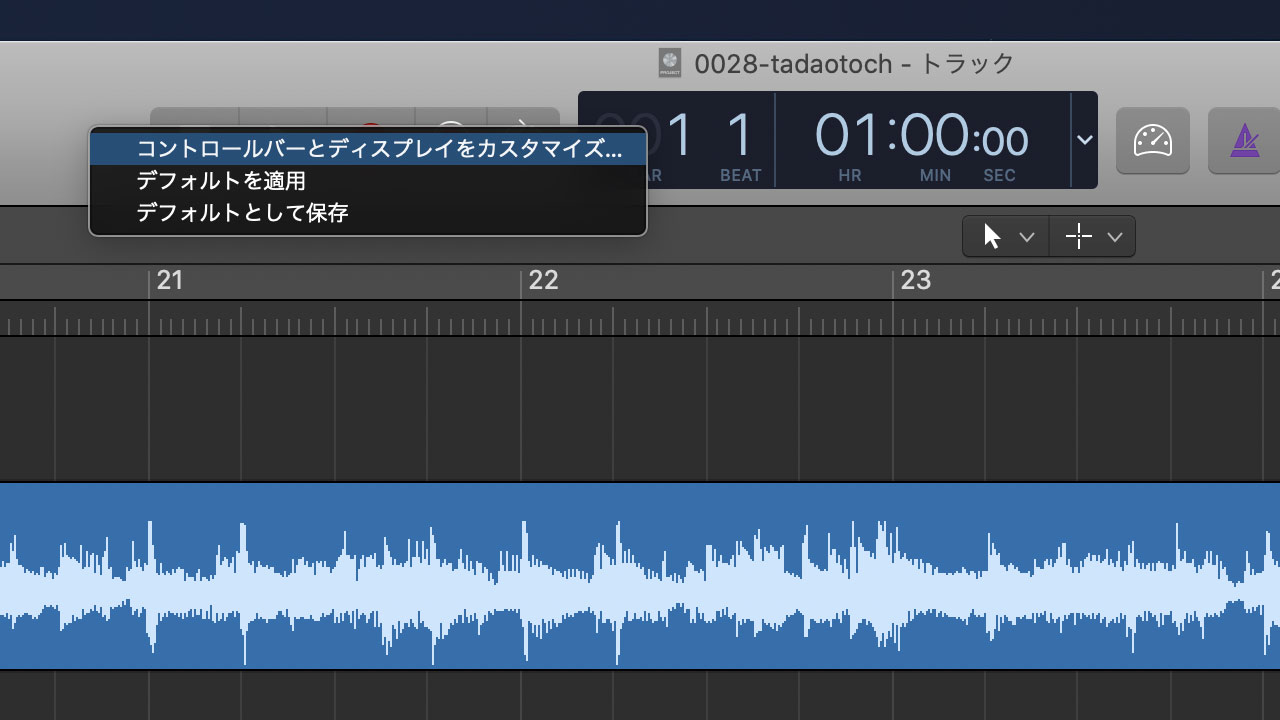
左から2列目「トランスポート」の項目の下の方に「録音結果を取り込む」がありますのでチェックを入れます。

これでボタンを押すことで「録音結果を取り込む」ことができるようになりました。
ショートカットキーにも設定可能
ボタンを押しに行くのが面倒な方はショートカットキーを設定してください。
ただし、名前が「録音結果を取り込む」とはなっておらず(ver10.5.1時点)、探すのが大変です。
キーコマンドの編集画面にて「録音」と検索。「録音として取り込む」が同じ機能ですので、こちらにショートカットキーを設定してください。

その他、僕のおすすめのショートカットキーはこちらの記事で紹介してます。こちらもぜひご覧ください。


